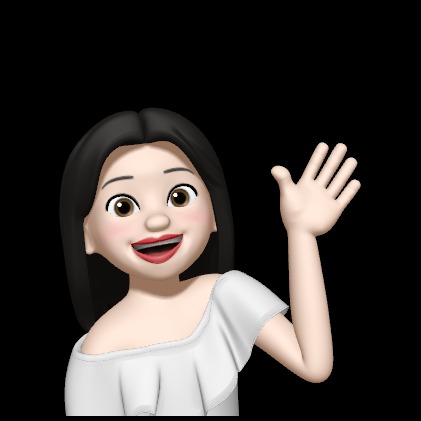| 일 | 월 | 화 | 수 | 목 | 금 | 토 |
|---|---|---|---|---|---|---|
| 1 | 2 | 3 | 4 | |||
| 5 | 6 | 7 | 8 | 9 | 10 | 11 |
| 12 | 13 | 14 | 15 | 16 | 17 | 18 |
| 19 | 20 | 21 | 22 | 23 | 24 | 25 |
| 26 | 27 | 28 | 29 | 30 | 31 |
- 코테
- IT개발자
- 개발자취준
- 백준 java
- apm 수동설치
- 프리온보딩
- 백엔드개발자
- cs지식
- 기술면접
- 백엔드
- IT취업
- 백준 자바
- 개발자
- 백엔드 개발자
- 코딩
- 알고리즘풀이
- 원티드
- 프로그래머스
- 백준
- 코딩테스트
- IT개발
- apm 소스설치
- 알고리즘
- 프리온보딩 백엔드 챌린지
- Java
- IT공부
- 개발공부
- IT취준
- IT
- 자바
- Today
- Total
코이팅
M1 맥북에서 Docker로 oracle DB 실행하는 방법 본문
1. 기존 설치 방법으로는 오류 뜸 (colima 사용 ❌)
Apple Silicon에서는 아키텍처가 바뀌어서 oracle 데이터베이스를 띄울 수 없었습니다.
관련 정보를 찾아가며 시도 해봤지만 sqlplus 접속 시 사용자 이름과 password를 입력하는 단계에서 계속 ORA-12547: TNS:lost contact라는 오류를 만났습니다.
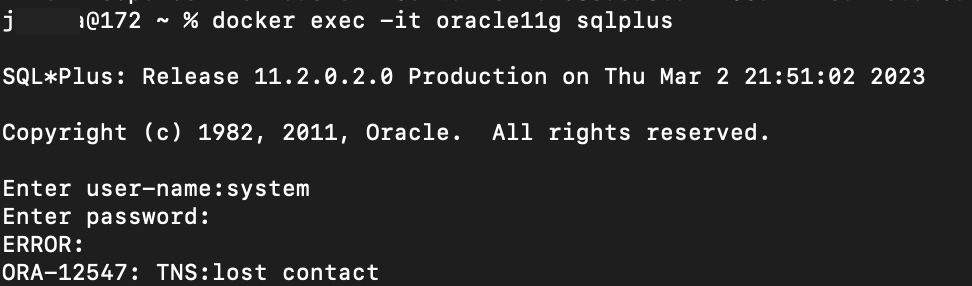
하지만 방법이 있습니다!
오픈 소스 컨테이너 런타임인 Colima를 사용해 oci-oracle-xe 이미지를 x86/64 환경으로 띄운다면 M1 맥북에서도 오라클 데이터베이스를 띄울 수 있습니다.
2. 맥북에서 Docker로 oracle DB 설치 (colima 사용)
✅ 개발환경
- macOS Ventura 13.1
- oracle SQL Developer 22.2.1.234
- Docker 20.10.23
1) colima를 설치합니다.
$ brew install colima2) docker 를 설치합니다.
- docker가 아직 설치되어 있지 않았다면 본 항목을 확인하며 설치 진행
- 기존에 이미 설치되어있다면 실행중인 Docker desktop을 종료만 하고 아래의 Colima 실행 단계 진행.
1️⃣ 도커 설치 방법 1 (docker desktop)
- 아래 링크에 접해서 docker desktop을 설치합니다.
https://www.docker.com/products/docker-desktop/
Download Docker Desktop | Docker
Docker Desktop is available to download for free on Mac, Windows, or Linux operating systems. Get started with Docker today!
www.docker.com
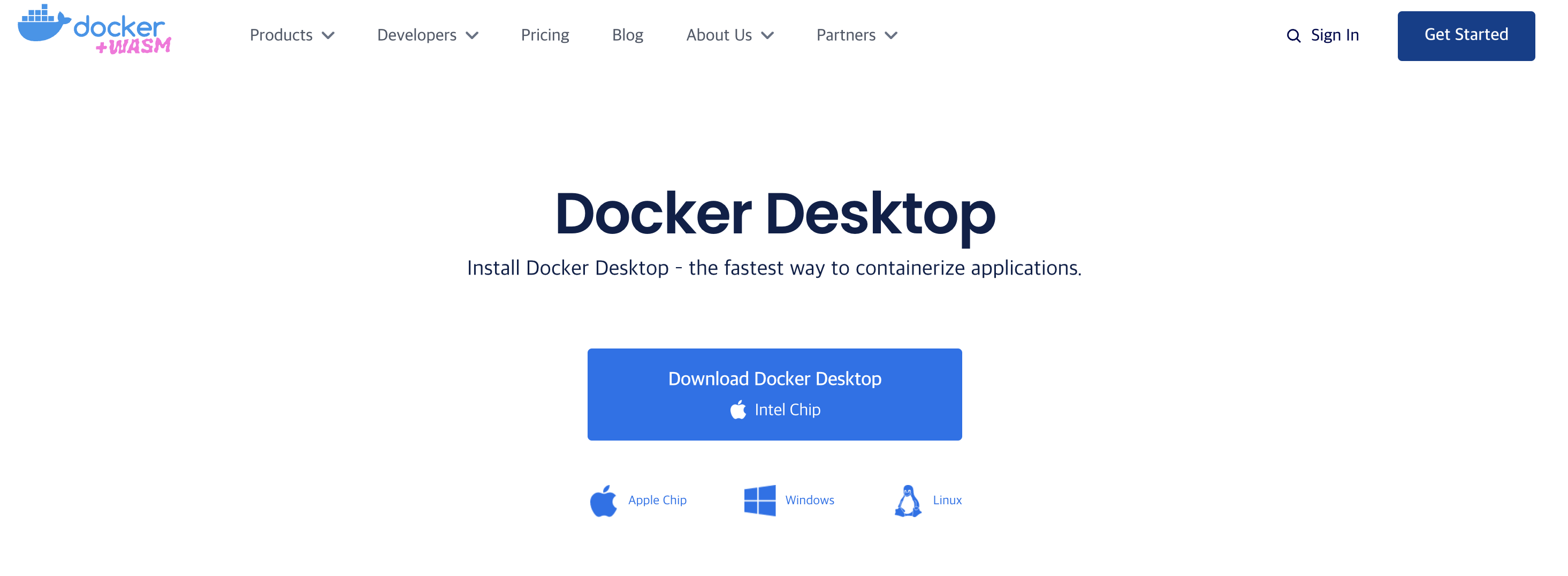
2️⃣ 도커 설치 방법 2 (docker desktop)
- 터미널에서 docker desktop을 설치할 수 있습니다.
$ brew install --cask docker3️⃣ 도커 설치 방법 3 (docker 엔진만 설치)
- docker 엔진만 설치하는 방법입니다.
- docker desktop 설치 했으면 이 과정은 필요 없습니다.
$ brew install docker3) Docker Context 목록을 확인합니다. (필수❌)
$ docker context ls4) Docker Context 를 변경합니다. (필수❌)
$ docker context use desktop-linux
$ docker context use colima5) colima를 실행합니다.
$ colima start --memory 4 --arch x86_64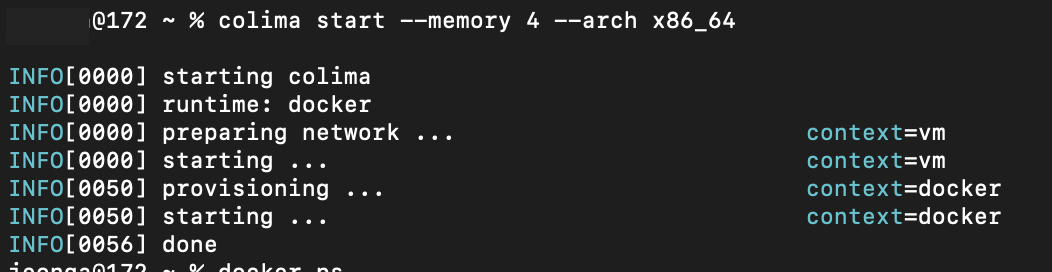
6) 컨테이너 리스트를 확인합니다.
- docker ps : 컨테이너의 리스트를 반환해주는 명령어입니다.
$ docker ps
7) oracle 컨테이너를 띄웁니다.
- 비밀번호는 pass로 설정하였습니다.
$ docker run -e ORACLE_PASSWORD=pass -p 1521:1521 -d gvenzl/oracle-xe
$ docker ps
8) 로그를 확인합니다.
$ docker logs -f fervent_williamson // => 이름 확인 필수!!!!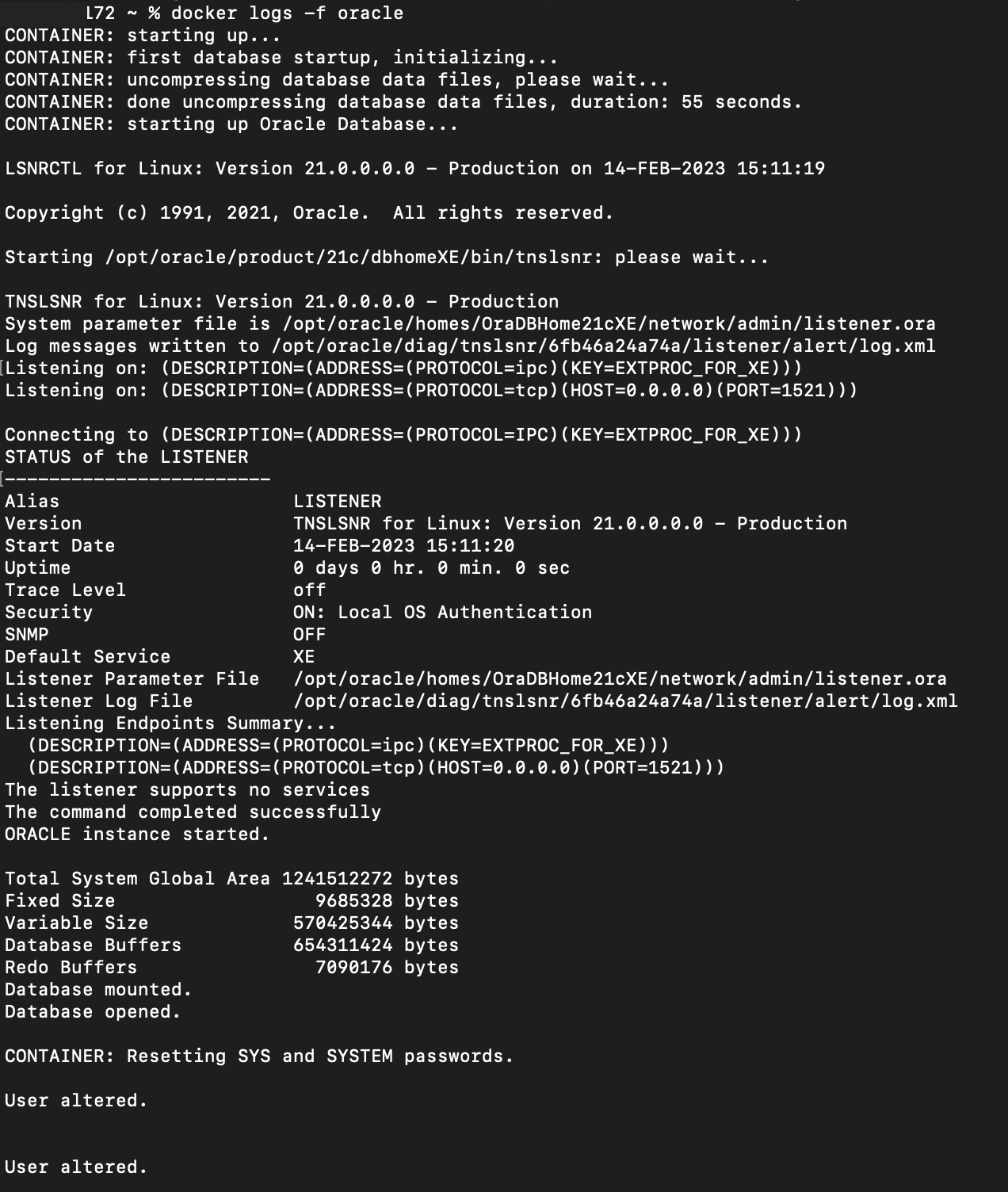

docker ps -a 명령어로 확인해보면 아래와 같이 컨테이너가 잘 띄워진 것을 확인할 수 있습니다.
$ docker ps -a
💊 docker ps 와 docker ps -a의 차이
- docker ps : 가동중인 컨테이너의 리스트를 반환해주는 명령어
- docker ps -a : 가동중, 멈춘 컨테이너를 모두 다 표현해주는 명령어 입니다.
9) container 이름 변경 (필수❌)
$ docker rename {현재컨테이너이름} {변경할이름}
10) sqlplus 터미널 연결 테스트
- 아이디는 system을 입력해주세요.
- 비밀번호는 pass를 입력해주세요.
$ docker exec -it oracle sqlplus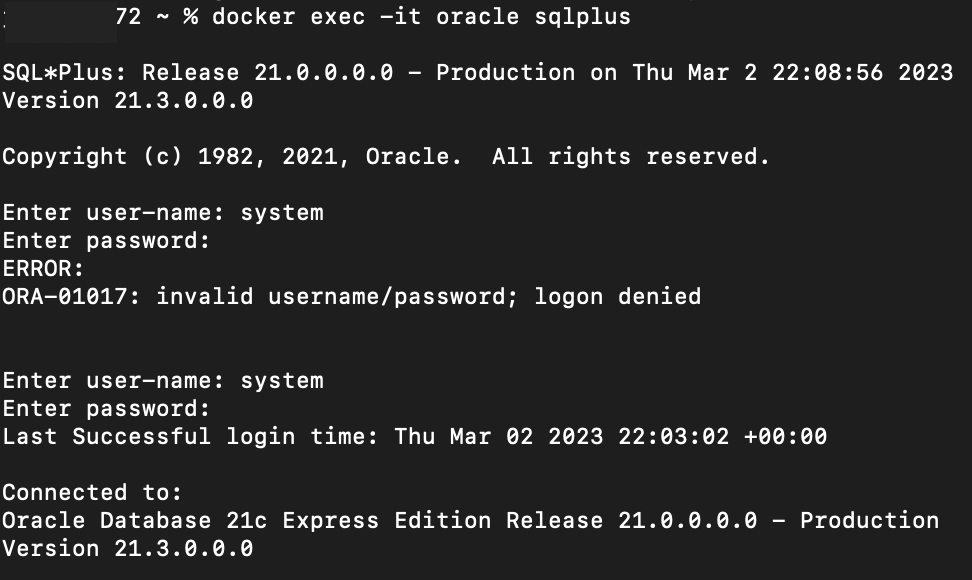
11) user를 생성해줍니다.
- 한 줄씩 실행해 줍니다.
- 원하는 이름을 입력하여주세요.
- 사용할 비밀번호를 입력해주세요.
SQL> CREATE USER {사용할이름} IDENTIFIED BY {사용할비밀번호};
SQL> GRANT RESOURCE, CONNECT TO {사용할이름};
SQL> grant create session, create table, create procedure to {사용할이름};
SQL> ALTER USER {사용할이름} quota unlimited on USERS;
sql을 종료하고싶다면 exit을 입력합니다.

11) SQL Developer 연결 테스트
- Name에는 원하는 이름을 입력해주시면 됩니다.
- 데이터베이스 유형은 Oracle입니다.
- 사용자 초기 이름은 system, 비밀번호는 pass로 설정하였습니다.
- 호스트 이름은 localhost입니다.
- 포트는 1521입니다.
- SID는 xe 입니다.
- 테스트를 누르면 상태에 성공이라고 뜨는 것을 확인할 수 있습니다.
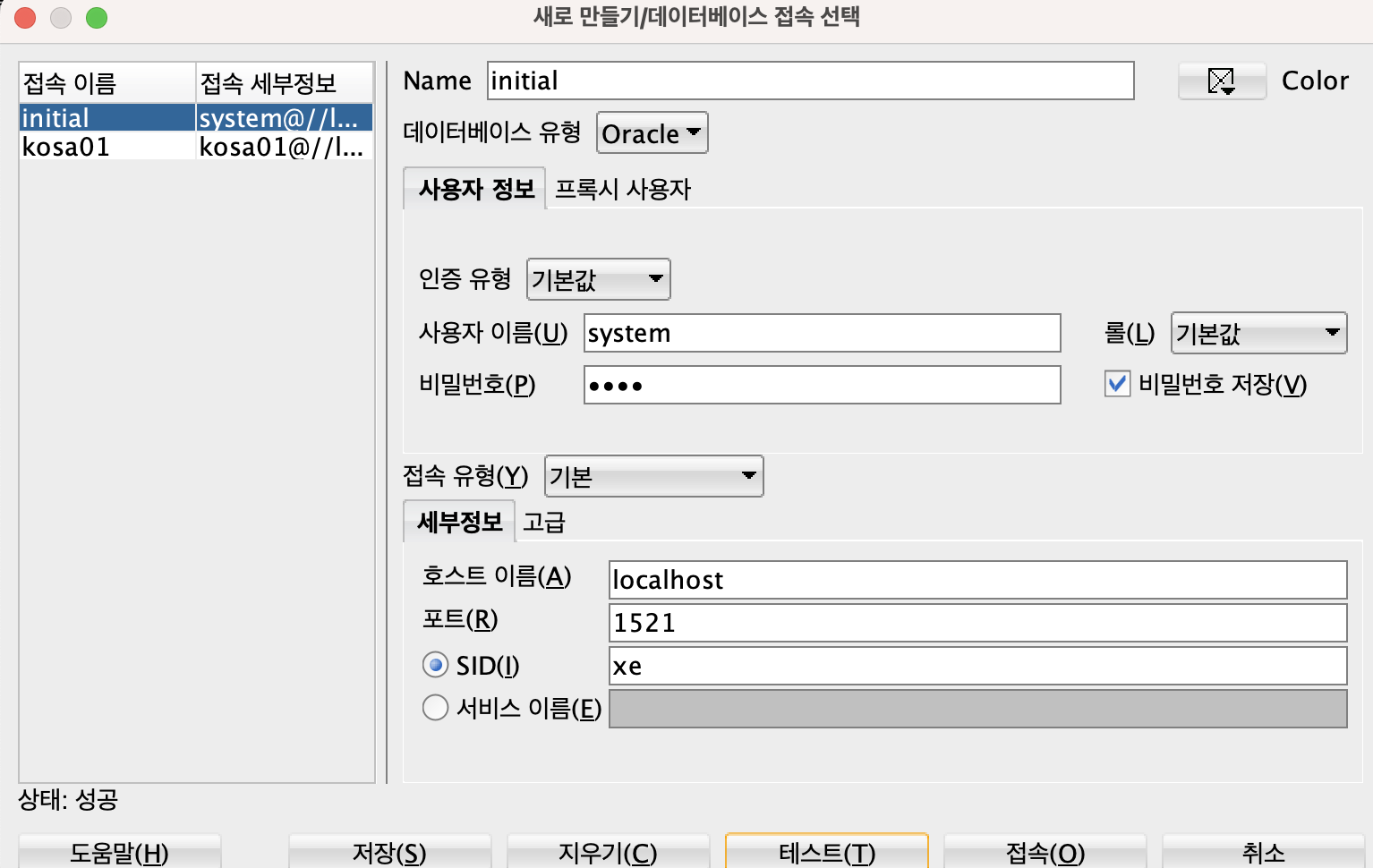
- 아까 생성해줬던 사용자 이름과 비밀번호를 입력해줍니다.
- 위의 과정과 일치합니다.
- 테스트 성공 화면을 확인할 수 있습니다.
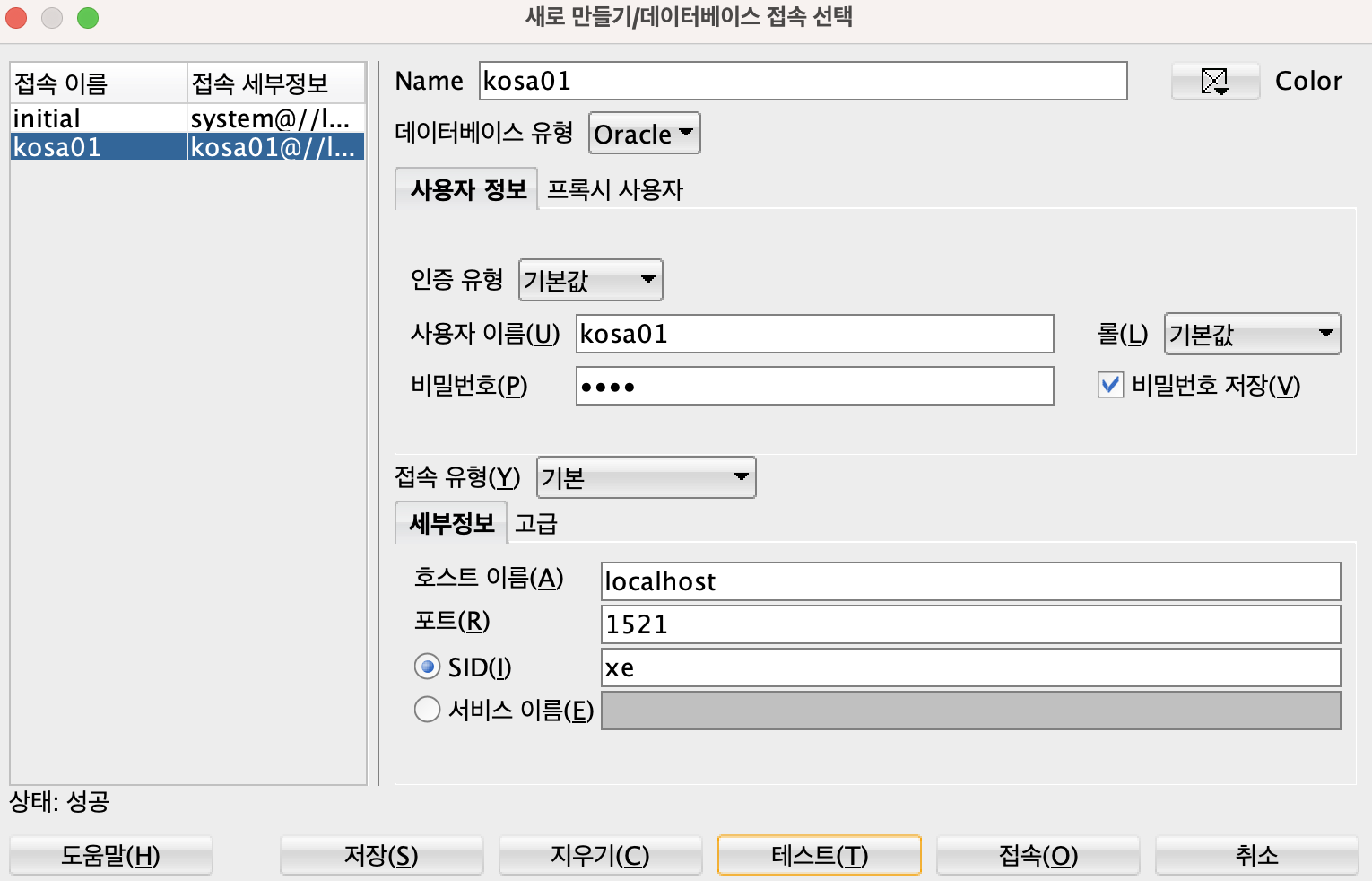
- 접속을 눌러주세요!
- 잘 접속되는 것을 확인할 수 있습니다.

👉🏻 참고자료
https://shanepark.tistory.com/400
[MacOS] M1 맥북 도커로 ORACLE DB 실행하기
Intro M1 맥북을 처음 구입 한 이후로 약 1년 반동안, 오라클 데이터베이스를 띄우기 위해 참 많은 노력을 했었습니다. 원래부터 Oracle이 MacOS를 정식 지원을 하지는 않았지만, 그나마 이전의 맥북에
shanepark.tistory.com
'Server' 카테고리의 다른 글
| SpringBoot 소셜 로그인 구현 - 카카오 로그인 (4) | 2023.02.26 |
|---|---|
| AWS RDS 구축 (MySQL) (3) | 2023.02.13 |
| AWS에 Let's Encrypt로 HTTPS 적용하기 (2) | 2023.02.12 |
| AWS EC2 Ubuntu Nginx 서브 도메인 및 Domain Redirection 적용 (0) | 2023.02.06 |
| AWS EC2 ubuntu 가비아 도메인 적용 (1) | 2023.02.06 |